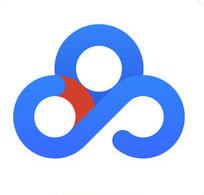很多朋友表示想知道在百度网盘里怎样新建收作业?下面为大家带来了操作方法,感兴趣的朋友和我一起来看看吧。
很多朋友表示想知道在百度网盘里怎样新建收作业?下面为大家带来了操作方法,感兴趣的朋友和我一起来看看吧。
1.首先点击打开手机中的百度网盘app进入界面后,在首页面的右下方点击一个带有“+”的圆形图标打开。

2.这时页面底部会弹出一个工具栏窗口,在里面“新建”下方找到“收作业”这一项,在它的上面点击进入。

3.跳转进入到收作业界面后,根据提示输入作业名称、添加简介,在“提交信息”下方设置添加提交作业的姓名、班级等内容。

4.最后设置提交的有效限、上限人数、限制接收格式等,并在下方点击“去收集”的按钮即可。

以上就是在百度网盘里新建收作业的操作方法,希望能够帮助到有需要的朋友。
关键词标签:百度网盘收作业的方法
-
Todesk 2025官网版 4.7.2.7 62.95 MB
下载
小编推荐
视频推荐
更多 手游风云榜
更多 资讯阅读
更多 -

- 使用Blender生成城市模型
- 教程 2024-12-05
-

- 全球气象数据ERA5的下载方法
- 教程 2024-12-05
-

- Xpath解析及其语法
- 教程 2024-12-04
-

- 机器学习:神经网络构建(下)
- 教程 2024-12-04
-

- 华为Mate品牌盛典:HarmonyOS NEXT加持下游戏性能得到充分释放
- 教程 2024-12-03
-

- 实现对象集合与DataTable的相互转换
- 教程 2024-12-02
-

- 硬盘的基本知识与选购指南
- 教程 2024-12-01
-

- 如何在中国移动改变低价套餐
- 教程 2024-11-30
-

- 鸿蒙NEXT元服务:论如何免费快速上架作品
- 教程 2024-11-29
-

- 丰巢快递小程序软件广告推荐关闭方法
- 教程 2024-11-27
-

- 如何在ArcMap软件中进行栅格图像重采样操作
- 教程 2024-11-26
-

- 算法与数据结构 1 - 模拟
- 教程 2024-11-26